Az AirPlay szinte már a kezdetek óta velünk van, és amennyiben az Apple ökoszisztémában dolgozunk, élünk, akkor nekünk dolgozik és rendkívül szerethető funkcióként ismerjük. Azonban, ha egy picit kilépnénk ebből, például nem az Apple Music-kal hallgatunk zenét, vagy nem a Safarit használjuk böngészésre, akkor már nem úgy működik ez a funkció, ahogyan annak kéne.
Ez a cikk arra lett kihegyezve, ha a megszokott helyen nincs ott az a bizonyos gomb, vagy késik a hang a képhez képest, vagy éppen valamiért rossz minőségben küldi ki a jelet az adott weboldal az AirPlay-képes készülékre. Szakavatott Apple-ösként még én is belefutok ilyen hibákba, így most adnék néhány tippet és trükköt, hogyan használd az AirPlay-t, hogy az jól működjön.
AirPlay asztali vagy hozható Mac-ről
A macOS-en az AirPlay-re két lehetőségünk is van. Az egyik, hogy csak az adott hangot küldjük ki az AirPlay-képes eszközre, legyen az HomePod vagy mondjuk egy Apple TV. Viszonylag sokaknak van úgy megoldva otthon a nappaliban hangfal rendszer, hogy a TV-n keresztül tudunk rá csatlakozni egy régi erősítőn keresztül. Tehát ahhoz, hogy mondjuk számítógépről egy zenét hallgassunk meg a régi erősítőn, a TV-re csatlakoztatott Apple TV-n indítunk el valamit, legyen az Apple Music vagy Spotify.
Ezt megtehetjük úgy is, hogy a számítógépen használjuk az AirPlay funkciót és onnan vezéreljük a zenénket vagy videónkat. Ehhez a Vezérlőközpontot kell elővenni.
Amennyiben csak hangot szeretnénk továbbítani, akkor egyértelműen az alsó menüpontra lesz szükségünk, ilyenkor nem csak számítógépen, hanem az adott eszközön is tudjuk használni a hangerő szabályzást. Ez egyébként a legtöbb esetben elég is, de van, amikor mondjuk egy YouTube videót szeretnénk megnézni, tegyük fel a Chrome-ban.
Ilyenkor sajnos Chrome nem ajánl fel AirPlay menüpontot, ezért érdemes használni a képernyő tükrözése vagy kiterjesztése funkciót. Ez a felső képernyőkép első nyila, és megadhatjuk, hogy a jelenlegi kijelzőt akarjuk látni, vagy pedig azt ki szeretnénk terjeszteni egy üres kijelzővel. Ilyenkor oda húzhatjuk az adott kijelzőre a tartalmat és kirakhatjuk teljes képernyőre, tehát az AirPlay segítségével a Chrome-ban megnyitott tartalmat is kirakhatjuk az Apple TV-re.
Természetesen több opciónk is van megosztani az adott tartalmat, ha ezt a módszert választjuk, megoszthatunk csak egy alkalmazást vagy akár az egész képernyőt. Ilyenkor általában az új “monitort” jobb oldalra teszi a rendszer, így ha nem tükröztük azt, hanem kiegészítettük, akkor húzzuk ki jobbra az adott tartalmat:
Ebben az esetben 100%, hogy nem fog késni a hang, és megfelelő minőségben lesznek lejátszva az adott tartalmak.
AirPlay használata iPhone-on
iPhone-on viszonylag egyszerűbb az AirPlay használata. Ha megtaláljuk az AirPlay ikont , akkor az adott tartalmat ki tudjuk tükrözni. Ettől függetlenül, ha esetleg nem lenne ott, akkor adjuk hozzá a Vezérlőközponthoz a “Lejátszás alatt” widgetet.
Ha ez be van állítva és bármilyen alkalmazásban vagy Safariban lévő videó- vagy hanganyagot nézel, akkor a Vezérlőközpontban lévő widgeten keresztül működni fog a rendszerszinten elérhető AirPlay. Ahogy a fenti képen is látszik, a Spotify például előszeretettel “rejti el” az AirPlay funkciót, mert a Spotify Connectet szereti használni helyette, ami ugye a saját, beépített megosztásuk.
Konklúzió
Az AirPlay egy remek funkció, de néha ilyen “idétlen” korlátokkal, vagy hibákkal találkozunk. A fenti módszerekkel ezek nagyrészt áthidalhatóak. Remélem, azért tudtam segíteni ezekkel az apró trükkökkel, és sikerült megoldást találni az AirPlay problémáitokra.









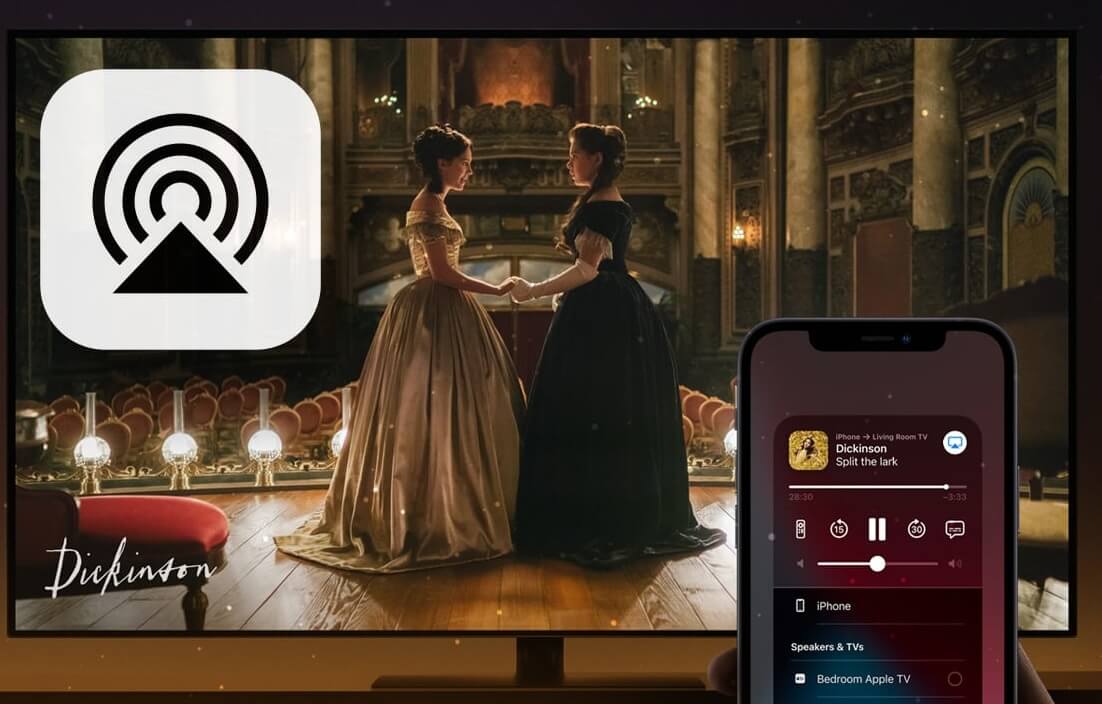
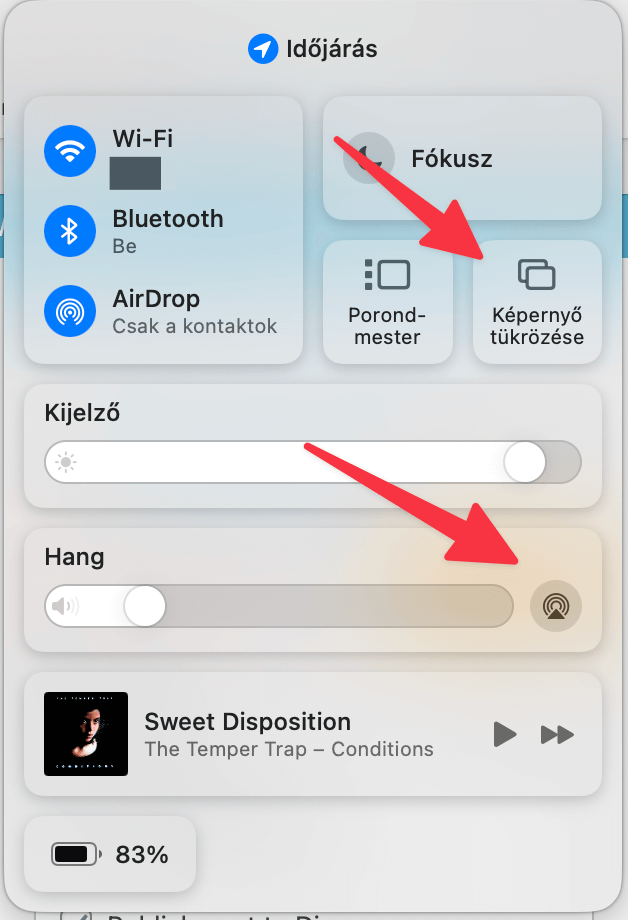
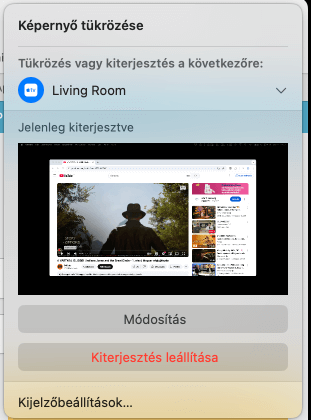
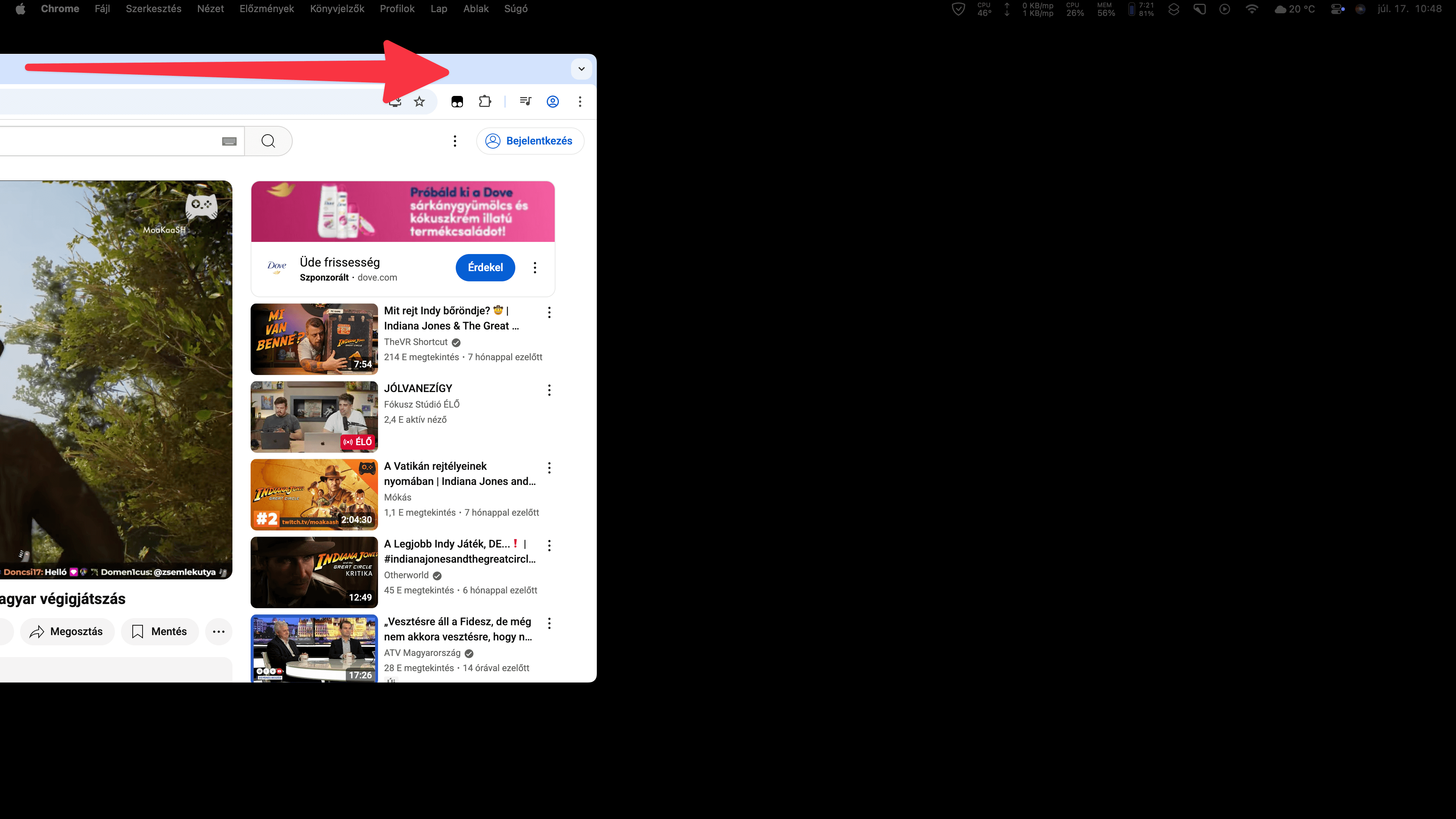
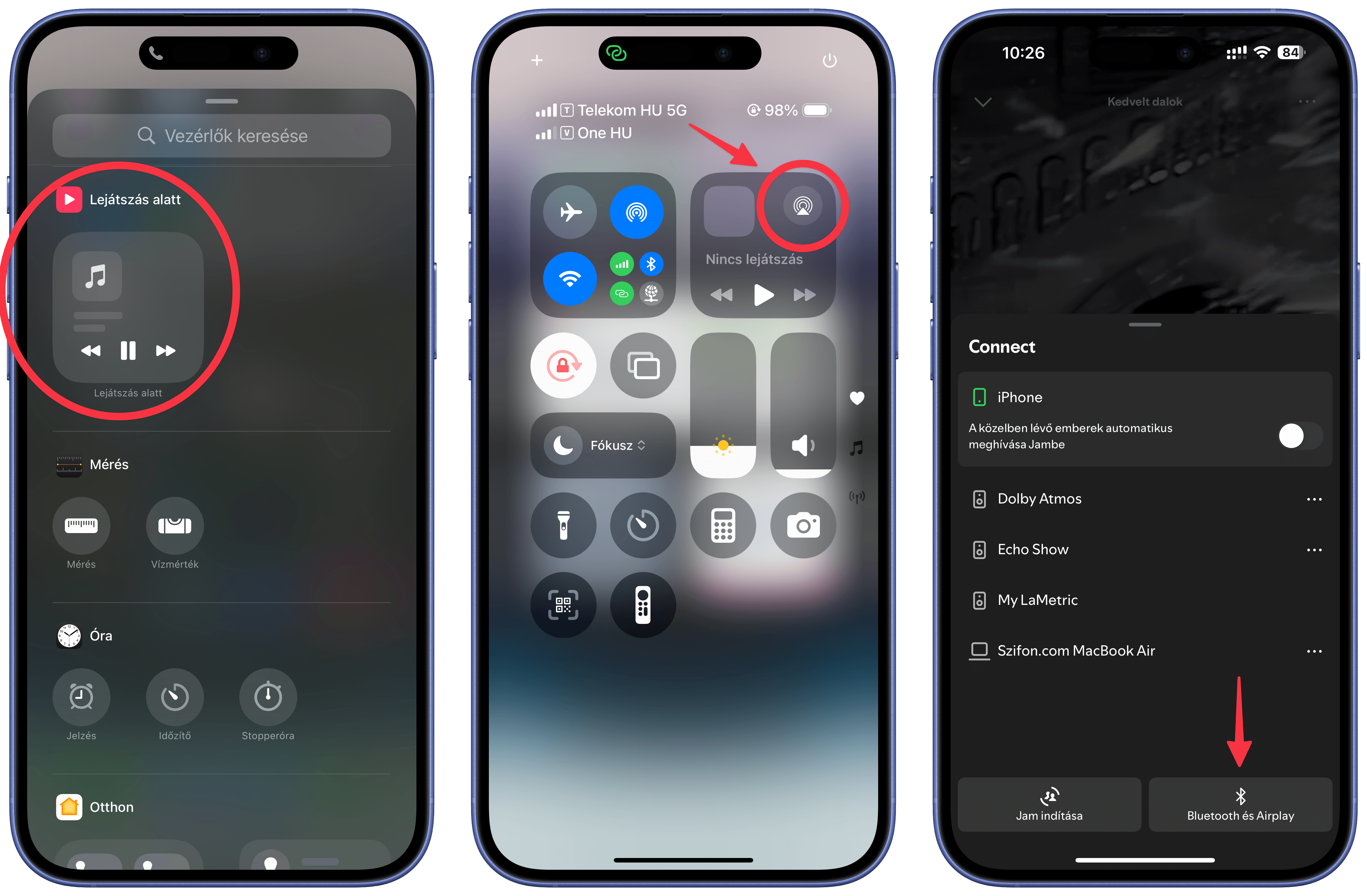


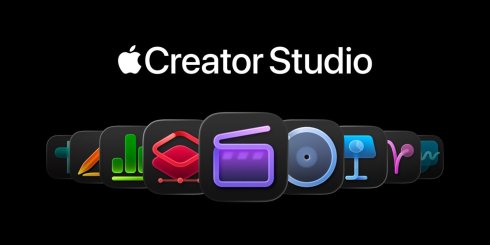
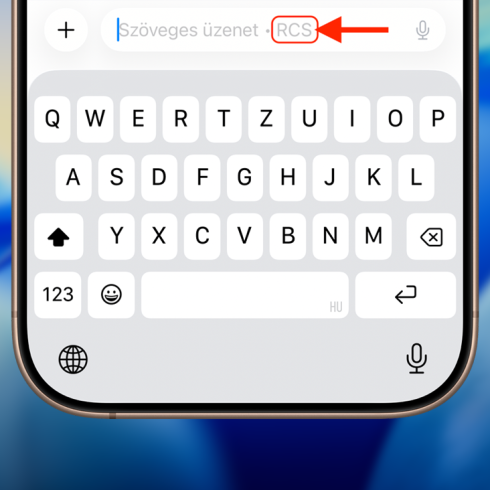




Szólj hozzá: Hozzászólok